UG10.0练习三维建模九百零四之简单实体
1、如下图所示,
打开UG10.0软件,新建一空白的模型文件,
另存为:
UG10.0练习三维建模九百零四之简单实体

2、如下所示,
执行【菜单——插入——设计特征——长方体】,
指定点:坐标原点,设置尺寸:100x100x100,点击应用,

3、如下所示,
指定点:X坐标和Z坐标都是10,Y坐标是0,布尔求差,点击确定
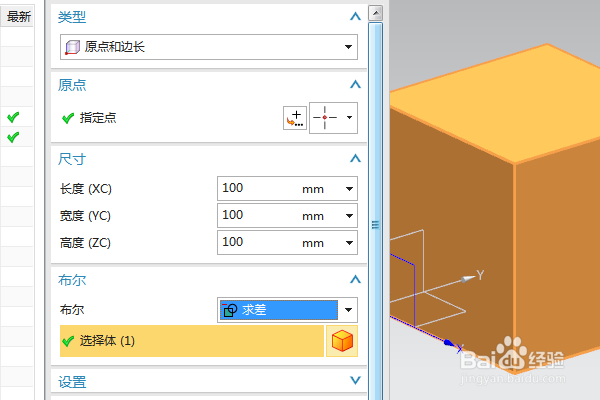
4、如下所示,
点击工具栏中的边倒圆命令,设置半径为R50,点击实体两条边线,单击确定。

5、如下所示,
点击工具栏中的孔命令,指定点:圆弧的圆心点,
设置形状为简单孔,直径为50,点击确定。
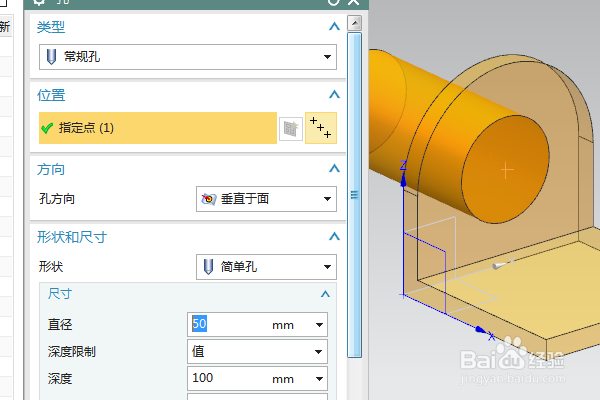
6、如下所示,
点击工具栏中的镜向特征,选中孔,
指定平面:点击两条实体边线,点击确定,完成镜像。

7、如下所示,
隐藏基准坐标系,显示设置为着色,
至此,
这个简单的三维实体就建模完成,
本次练习结束,。

声明:本网站引用、摘录或转载内容仅供网站访问者交流或参考,不代表本站立场,如存在版权或非法内容,请联系站长删除,联系邮箱:site.kefu@qq.com。
阅读量:26
阅读量:113
阅读量:107
阅读量:126
阅读量:110